I migliori 8 modi per risolvere il problema con il telefono Android che non effettua chiamate ma può inviare messaggi di testo
Varie / / April 06, 2023
Il tuo telefono Android che fallisce nelle basi come chiamate e messaggi di testo può farti grattare la testa. A volte, il tuo Il telefono Android smette di effettuare o ricevere chiamate, ma funziona bene con i messaggi di testo. È una situazione insolita e, se affronti la stessa situazione, ecco i modi migliori per risolvere il problema con il telefono Android che non effettua chiamate ma può inviare messaggi di testo.

Anche il tuo miglior telefono Android è inutile quando non riesce a effettuare o ricevere chiamate. La situazione diventa confusa quando il tuo telefono invia o riceve messaggi come al solito ma fallisce nelle chiamate. Iniziamo e risolviamo il problema una volta per tutte.
Nota: Abbiamo utilizzato un Google Pixel 6a con Android 13 beta per acquisire schermate per questo problema e siamo riusciti a risolverlo. I nomi delle opzioni di menu potrebbero essere diversi sul tuo telefono Android, a seconda della marca e del modello.
1. Ripristina la connettività di rete
La prima cosa che puoi fare è ripristinare le connessioni di rete sul tuo Android. Puoi abilitare temporaneamente la modalità aereo e disabilitarla dopo un paio di secondi. Ecco come puoi farlo sul tuo Android.
Passo 1: Scorri verso il basso dalla parte superiore della schermata iniziale del tuo telefono Android.
Passo 2: Espandi il menu di commutazione rapida.
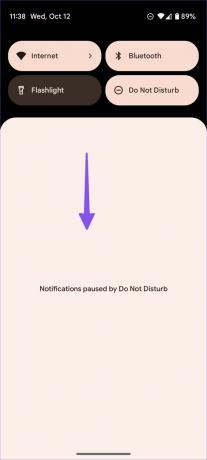
Passaggio 3: Abilita la modalità aereo per un paio di secondi e disabilitala.

Puoi provare a fare qualche telefonata. Se ancora non funziona, leggi insieme per altre correzioni.
2. Controlla i problemi con il tuo operatore locale
Quando il tuo operatore locale deve affrontare problemi lato server, non puoi effettuare o ricevere chiamate sul tuo telefono Android. Puoi visitare downdetector e cerca il tuo operatore locale. Quando altri affrontano lo stesso problema, noterai grafici di interruzioni elevate e commenti degli utenti che confermano il problema. Non hai altra scelta che aspettare che il tuo operatore risolva il problema.
3. Reinserire la scheda SIM
Puoi rimuovere temporaneamente la scheda SIM dal tuo Android per un minuto e inserirla di nuovo. Prendi uno strumento di espulsione della SIM (fornito con la confezione del telefono) e rimuovi la scheda SIM. Reinserisci correttamente la scheda, lascia che il tuo telefono si agganci alla rete e prova a fare alcune chiamate.
4. Cambia il tuo tipo di rete preferito
In luoghi difficili come colline o tunnel, puoi cambiare il tipo di rete preferito sul tuo telefono da 5G o LTE (4G) a 3G per una connessione di rete affidabile. Sebbene il 3G non fornisca velocità Internet elevate, è più affidabile di LTE per effettuare o ricevere chiamate in aree difficili.
Passo 1: Scorri verso l'alto dalla schermata iniziale del telefono Android.
Passo 2: Apri Impostazioni (con un'icona a forma di ingranaggio familiare).

Passaggio 3: Seleziona Rete e Internet.

Passaggio 4: Tocca la tua SIM preferita.
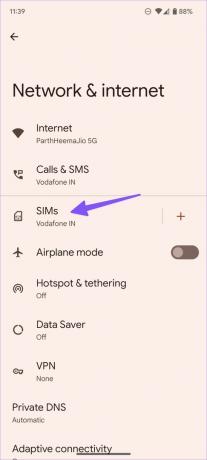
Passaggio 5: Seleziona "Tipo di rete preferito".

Passaggio 6: Tocca il pulsante di opzione accanto a 3G.

Attendere un po' di tempo per consentire al telefono di rilevare una connessione di rete e iniziare a effettuare chiamate.
4. Riattiva la scheda SIM
È probabile che tu abbia utilizzato il Google RCS piattaforma per inviare o ricevere messaggi sul tuo telefono Android. Per abilitare chiamate e messaggi tramite il tuo operatore locale, puoi riattivare la scheda SIM sul tuo telefono Android.
Passo 1: Apri la tua SIM preferita in Impostazioni (fai riferimento ai passaggi precedenti).
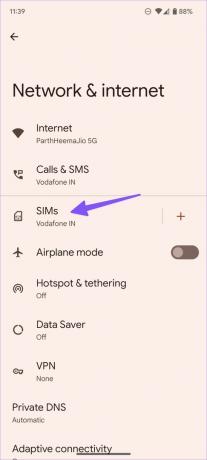
Passo 2: Disattiva l'interruttore Usa SIM e riattivalo dopo un minuto o due.

5. Abilita Consenti 2G
Sebbene il 2G sia meno potente (in termini di connettività dati), può migliorare la connettività cellulare in località remote. Ecco come abilitare il 2G sul tuo telefono Android.
Passo 1: Apri i dettagli della SIM in Impostazioni Android (controlla i passaggi precedenti).
Passo 2: Scorri verso il basso e abilita Consenti attivazione/disattivazione 2G.

6. Ripristina Wi-Fi, cellulare e Bluetooth
Se il tuo telefono Android continua a non effettuare o ricevere chiamate ma può inviare messaggi di testo, è il momento di ripristinare la connessione di rete.
Passo 1: Apri Impostazioni sul tuo Android.
Passo 2: Seleziona Sistema e tocca Ripristina opzioni.


Passaggio 3: Tocca "Ripristina Wi-Fi, cellulare e Bluetooth".
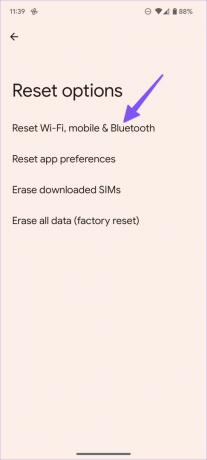

Conferma la tua decisione dal seguente menu.
7. Cancella la cache dell'app del telefono
A causa di una cache dell'app Telefono corrotta, potresti riscontrare problemi con l'effettuazione o la ricezione di chiamate sul tuo telefono Android. Ecco come puoi cancellare la cache dell'app Telefono e riprovare.
Passo 1: Tocca a lungo l'icona dell'app Telefono e apri il menu delle informazioni.

Passo 2: Apri Archiviazione e cache e tocca Cancella cache dal seguente menu.


8. Aggiorna patch di sicurezza Android
Il telefono Android non effettua chiamate ma il bug del testo potrebbe essere dovuto a una build del sistema operativo obsoleta o a una patch di sicurezza. Gli OEM Android (produttori di apparecchiature originali) rilasciano regolarmente patch di sicurezza mensili (almeno sui telefoni di punta) per risolvere problemi critici.
Passo 1: Apri Sistema in Impostazioni Android (controlla i passaggi precedenti).
Passo 2: Tocca Aggiornamento sistema e installa qualsiasi build del sistema operativo in sospeso.

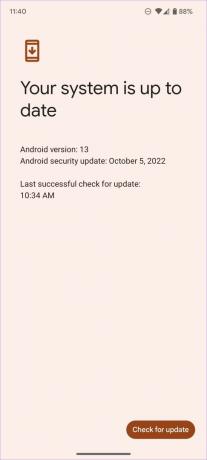
Il tuo telefono è pensato per effettuare chiamate
Puoi sempre passare ad app di messaggistica istantanea come WhatsApp, Telegram o Signal per comporre chiamate su Internet. Ma non è sempre conveniente. Quali trucchi hanno funzionato per te per riparare il telefono Android che non effettua chiamate ma può inviare messaggi di testo. Condividi le tue scoperte nei commenti qui sotto.
Ultimo aggiornamento il 12 ottobre 2022
L'articolo di cui sopra può contenere link di affiliazione che aiutano a supportare Guiding Tech. Tuttavia, ciò non pregiudica la nostra integrità editoriale. Il contenuto rimane imparziale e autentico.
Scritto da
Parth Shah
Parth ha precedentemente lavorato presso EOTO.tech coprendo notizie tecnologiche. Attualmente lavora come freelance presso Guiding Tech scrivendo di confronto tra app, tutorial, suggerimenti e trucchi software e si tuffa in profondità nelle piattaforme iOS, Android, macOS e Windows.



